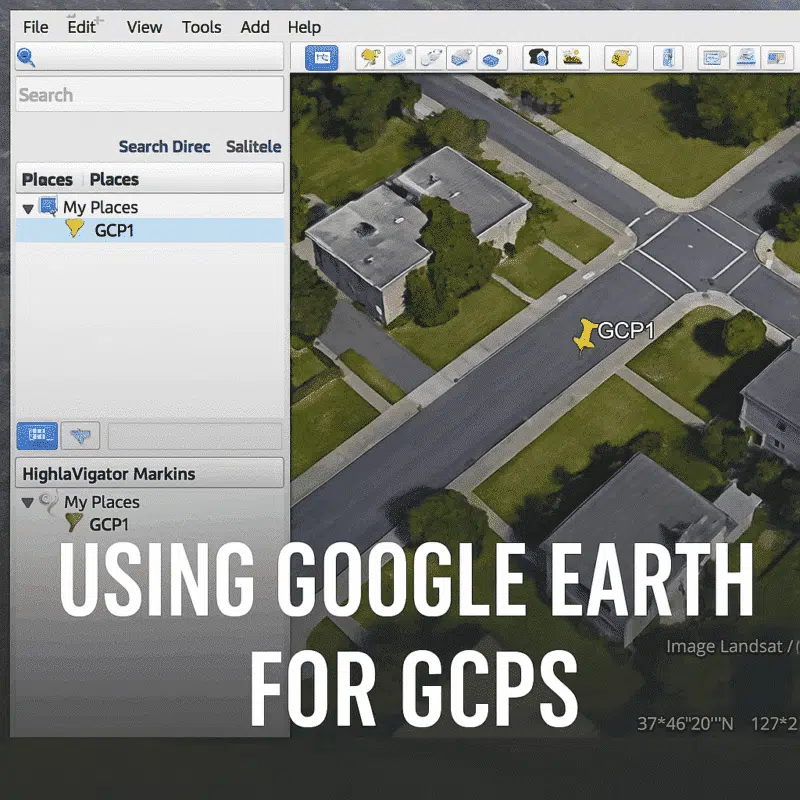Los Puntos de Control del Terreno (PCT) son esenciales para georreferenciar y mejorar la precisión de los modelos 3D en Agisoft Metashape. Pero, ¿y si no tienes acceso a datos GNSS de alta precisión? Puedes utilizar Google Earth como herramienta práctica y gratuita para extraer coordenadas GCP aproximadas. Este artículo te guía a través del proceso de uso de Google Earth para la obtención de GCP y su integración en Metashape para un mejor control geoespacial.
¿Qué son los PCG y por qué son importantes?
Los Puntos de Control Terrestre son marcadores físicos con coordenadas conocidas que son visibles en tus imágenes aéreas o terrestres. En programas de fotogrametría como Metashape, los PCG ayudan a:
- Ancla tu modelo a lugares del mundo real
- Mejorar la precisión espacial (tanto horizontal como vertical)
- Escala y orientación correctas
- Garantizar la alineación con los datos y mapas del SIG
¿Se puede utilizar Google Earth para los GCP?
Sí, con algunas limitaciones. La precisión de coordenadas de Google Earth es suficiente para aplicaciones de precisión baja a media (±5-10 metros). Aunque no es adecuado para topografía o ingeniería de alto nivel, es estupendo para:
- Proyectos educativos
- Reconstrucciones de prueba de concepto
- Aficionados a los drones o prospecciones arqueológicas
- Cartografía medioambiental sin equipos GNSS
Paso a paso: Cómo extraer los GCP de Google Earth
1. Inicia Google Earth Pro
Descarga y abre Google Earth Pro (versión de escritorio gratuita, no la versión web) desde https://www.google.com/earth/versions/. Acerca el zoom a la zona de tu proyecto y activa las imágenes de satélite de alta resolución.
2. Identificar los marcadores naturales o artificiales
Busca puntos identificables visibles tanto en las imágenes de tu dron como en las imágenes de satélite. Podrían ser:
- Esquinas de las calles
- Bordes del edificio
- Marcas viales
- Sombras de árboles o postes de vallas
3. Añadir una marca de posición
- Haz clic en el icono Marca de posición (chincheta)
- Dale un nombre único como «GCP1».
- Amplía la imagen para obtener la máxima precisión y haz clic directamente en el punto elegido
- Google Earth generará la latitud, la longitud y la altitud
4. Exportar coordenadas GCP
Repite el proceso para todos los GCPs. A continuación, exporta tus marcas de posición:
- Ir a Mis Sitios
- Haz clic con el botón derecho del ratón en la carpeta con tus GCPs → Guardar lugar como…
- Exportar como archivo KML o KMZ
5. Convertir KML a CSV (Opcional)
Metashape no lee KML directamente como GCP. Tienes que convertirlo en un archivo CSV:
- Utiliza el Visualizador GPS o el Convertidor MyGeodata
- Exporta en formato CSV: Nombre, Latitud, Longitud, Altitud
Importar los GCP a Metashape
- En Metashape, ve al Panel de Referencia
- Haz clic en el botón Importar marcadores
- Selecciona tu archivo CSV
- Asigna el orden correcto a las columnas (por ejemplo, Nombre, Lon, Lat, Alt)
- Comprueba el sistema de coordenadas (WGS84 o UTM)
Los marcadores aparecerán en tu modelo, pero aún tendrás que colocarlos manualmente en las imágenes.
Etiquetar manualmente los PCG en las imágenes
Para cada GCP:
- Selecciona el marcador en el panel Referencia
- Abre 2-4 imágenes en las que el GCP sea claramente visible
- Utiliza la herramienta retículo para marcar su ubicación exacta
- Repite la operación para cada BPC
Optimizar la alineación de la cámara
Una vez colocados todos los BPC:
- Haz clic con el botón derecho en el trozo → Optimizar cámaras
- Comprueba todos los parámetros (f, cx, cy, k1-k4, p1, p2, etc.)
- Pulsa OK para refinar el modelo de cámara utilizando los GCPs
Precisión esperada al utilizar los GCP de Google Earth
La precisión depende de la resolución de las imágenes de satélite y de la claridad de tu conjunto de datos de imágenes. Puedes esperar:
- Precisión horizontal: ~5 metros
- Precisión vertical: 10-15 metros (según el modelo de terreno)
Esto es aceptable para fines generales de cartografía y visualización, pero no para flujos de trabajo catastrales, de ingeniería o de agricultura de precisión.
Consejos para mejorar la precisión
- Utilizar ángulos de zoom e inclinación coherentes en Google Earth
- Comprueba dos veces el modo de elevación (fijado a tierra frente a absoluto)
- Utiliza al menos 5 PCG repartidos uniformemente por la escena
- Establecer correctamente el datum vertical (ortométrico vs elipsoidal)
Conclusión
Utilizar Google Earth para los GCP es un método cómodo y accesible para mejorar los resultados fotogramétricos en Agisoft Metashape, especialmente cuando no se dispone de equipos GNSS. Aunque la precisión resultante no cumplirá los estándares de calidad topográfica, es una potente herramienta para aficionados, educadores e investigadores exploradores. Siguiendo el flujo de trabajo anterior, puedes anclar tus modelos al mundo real con una configuración mínima y sin hardware adicional.
¿Quieres llevar tus modelos al siguiente nivel? Considera emparejar los GCP de Google Earth con los registros de vuelo de drones o integrarlos con QGIS para una mejor gestión geoespacial.